Windows 10 တွင် မလှုပ်ရှားနိုင်သော ဝင်းဒိုးလှိမ့်ခြင်းကို မည်သို့ပိတ်မည်နည်း။
Windows 10 တွင် လှိမ့်သည့်အခါ နောက်ခံဝင်းဒိုးများ လှိမ့်ခြင်းမှ ကာကွယ်ရန်-
- ဆက်တင်များအက်ပ် (ကီးဘုတ်ဖြတ်လမ်း Win + I) ကိုဖွင့်ပါ။
- "Devices" အမျိုးအစားကိုနှိပ်ပါ။
- ဘယ်ဘက်ဘေးဘားမှ "မောက်စ်" စာမျက်နှာကိုနှိပ်ပါ။
- "Hover inactive windows များ ပျံဝဲနေသောအခါ" ကို "Off" သို့ ပြောင်းပါ။
Windows 10 သည် နောက်ခံဝင်းဒိုးများနှင့် အပြန်အလှန်ဆက်သွယ်ရလွယ်ကူစေရန်အတွက် အဆင်ပြေစေမည့် အင်္ဂါရပ်အသစ်ကို ထည့်သွင်းထားသည်။ အမည်ရှိ ဝင်းဒိုး၏ မလှုပ်ရှားနိုင်သော လှိမ့်ခြင်းကို၊ ကာဆာကို ရွှေ့ကာ လှိမ့်ဘီးကို အသုံးပြုခြင်းဖြင့် သင့်အား မလှုပ်ရှားနိုင်သော windows ၏ အကြောင်းအရာများကို လှိမ့်နိုင်စေပါသည်။
မလှုပ်ရှားနိုင်သော ဝင်းဒိုးကို လှိမ့်ခြင်းသည် Windows desktop အတွေ့အကြုံကို ရိုးရှင်းစေပြီး နှစ်ရှည်လများ အသုံးပြုနိုင်သော တိုင်ကြားချက်ကို ဖြေရှင်းပေးသည်။ ယခင်က၊ နောက်ခံဝင်းဒိုးတွင် လှိမ့်ခြင်းကို သင် ၎င်းသို့ပြောင်းရန်၊ လှိမ့်မှုကို လုပ်ဆောင်ပြီး နောက်တစ်ကြိမ် ပြန်သွားကာ သင့်အလုပ်အသွားအလာအတွက် ခက်ခဲသော အဆင့်နှစ်ဆင့်ကို ပေါင်းထည့်ရန် လိုအပ်သည်။
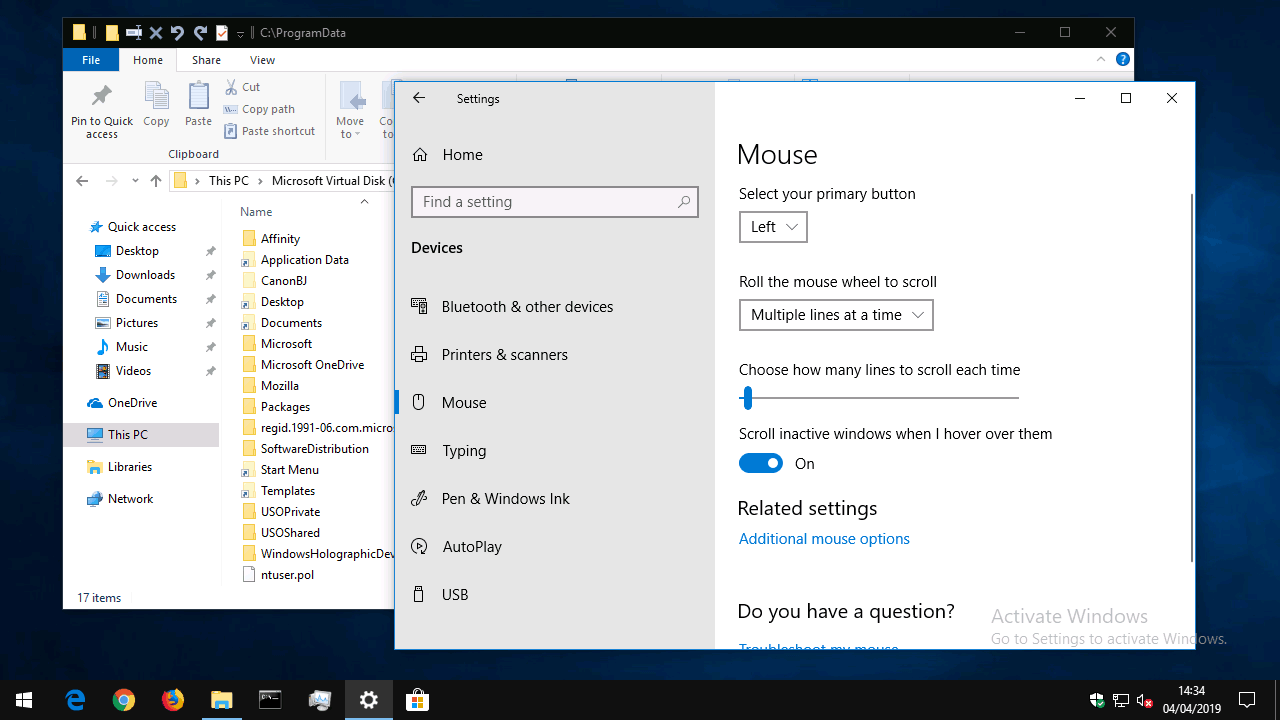
မလှုပ်ရှားနိုင်သော ဝင်းဒိုးလှိမ့်ခြင်းသည် ဤပြဿနာကို ဖြေရှင်းပေးသည် သို့သော် လူတိုင်းအတွက် မလိုအပ်ပါ - အချို့သောအသုံးပြုသူများသည် မျက်နှာပြင်ပေါ်ရှိ အကြောင်းအရာများကို ခြေရာခံရန်အခက်အခဲ သို့မဟုတ် ၎င်းတို့၏မောက်စ်ကို တိကျစွာအသုံးပြုပါက ၎င်းကို ရှုပ်ထွေးစေပါသည်။ ၎င်းကိုပိတ်ခြင်း — သို့မဟုတ် ပျက်သွားပါက ၎င်းကိုဖွင့်လိုက်ပါ — ရိုးရှင်းသောခလုတ်ကိုနှိပ်ပါ။
ဆက်တင်များအက်ပ် (Win + I ကီးဘုတ်ဖြတ်လမ်း) ကိုဖွင့်ပြီး ပင်မစာမျက်နှာရှိ “စက်ပစ္စည်းများ” အမျိုးအစားကို နှိပ်ပါ။ ဘယ်ဘက်ရှိ ဘေးဘားမှ သင့်မောက်စ်ဆက်တင်များကို ကြည့်ရှုရန် မောက်စ်စာမျက်နှာကို နှိပ်ပါ သို့မဟုတ် နှိပ်ပါ။
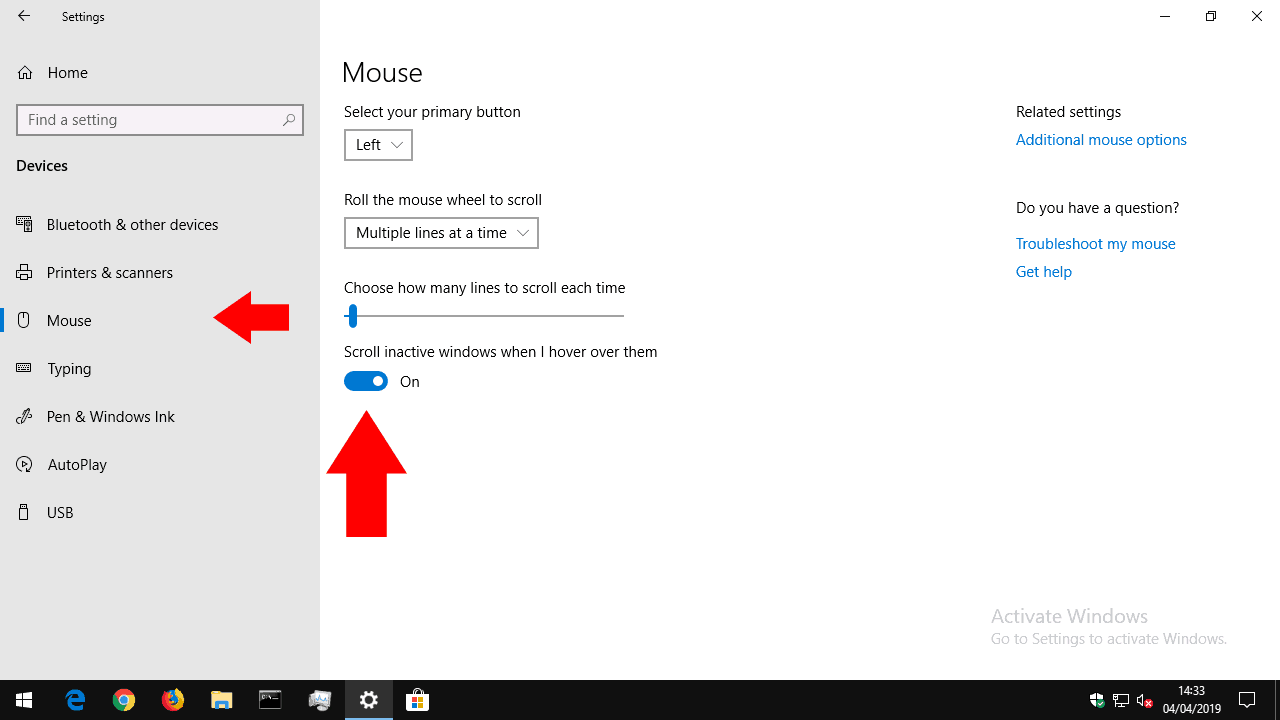
စာမျက်နှာ၏အောက်ခြေတွင်၊ အင်္ဂါရပ်ကိုပိတ်ရန် "မလှုပ်မရှားပြတင်းပေါက်များပေါ်တွင် ရွှေ့ရန်" ရွေးချယ်ခွင့်ကို ပိတ်ပါ။ ယင်းအစား၊ မလှုပ်ရှားနိုင်သော ဝင်းဒိုးလှိမ့်ခြင်းကို အသုံးပြုရန်အတွက် ၎င်းကို ဖွင့်ပါ။
လုပ်ဆောင်ချက်ကို ပိတ်ပါက၊ Windows 8.1 နှင့် အထက်တွင်ကဲ့သို့ မောက်စ်ဘီးရွေ့ခြင်းကို နောက်ခံဝင်းဒိုးများက တုံ့ပြန်မှုမရှိတော့သည်ကို တွေ့ရမည်ဖြစ်ပါသည်။ အပြန်အလှန်အားဖြင့် သင်သည် passive window scrolling ကိုဖွင့်ထားလျှင်၊ သင်သည် ယခု သင့်မောက်စ်ကို နောက်ခံဝင်းဒိုးပေါ်တွင် ရွှေ့နိုင်ပြီး ၎င်း၏အကြောင်းအရာများကို လှိမ့်ရန် mouse wheel ကို အသုံးပြုနိုင်ပါသည်။








